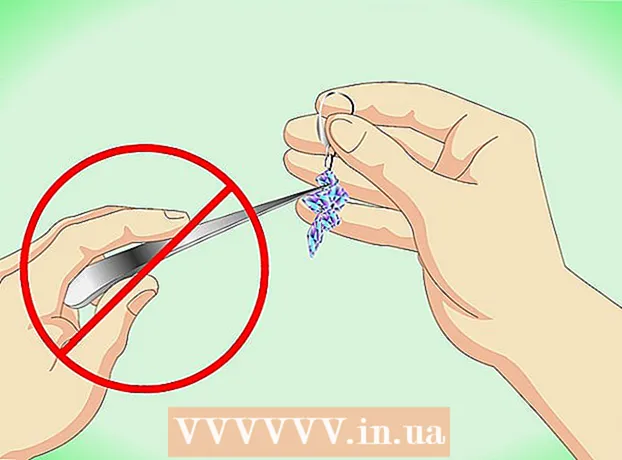Údar:
Sara Rhodes
Dáta An Chruthaithe:
11 Feabhra 2021
An Dáta Nuashonraithe:
17 Bealtaine 2024

Ábhar
- Céimeanna
- Modh 1 de 3: Suíomh Gréasáin an Déantóra Cártaí Físe
- Modh 2 de 3: Bainisteoir Gléas
- Modh 3 de 3: Bogearraí Cárta Grafaice
- Leideanna
- Rabhaidh
Taispeánfaidh an t-alt seo duit conas tiománaithe cárta físe a nuashonrú ar ríomhaire Windows 7. Is féidir leat Bainisteoir Gléas a úsáid chun tiománaí nuashonraithe a sheiceáil; mura bhfaigheann tú é, bain úsáid as na bogearraí cárta físeáin nó as suíomh Gréasáin an mhonaróra cárta físeáin chun na tiománaithe a íoslódáil.
Céimeanna
Modh 1 de 3: Suíomh Gréasáin an Déantóra Cártaí Físe
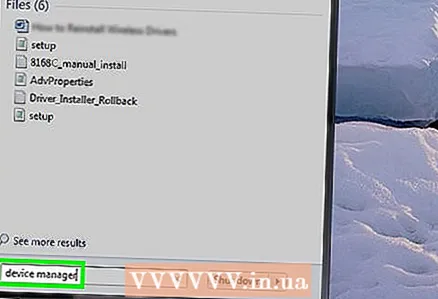 1 Socraigh monaróir do chárta grafaicí. Is féidir ainm an chárta físeáin a fháil sa Bhainisteoir Gléas. Mura n-úsáideann tú an Bainisteoir Gléas fós nó mura bhféach tú ar an bhfaisnéis faoin gcárta físe, déan na rudaí seo a leanas:
1 Socraigh monaróir do chárta grafaicí. Is féidir ainm an chárta físeáin a fháil sa Bhainisteoir Gléas. Mura n-úsáideann tú an Bainisteoir Gléas fós nó mura bhféach tú ar an bhfaisnéis faoin gcárta físe, déan na rudaí seo a leanas: - Oscail an roghchlár tosaigh agus cliceáil ar an mbarra cuardaigh.
- Iontráil bainisteoir Gléas, agus ansin cliceáil "Bainisteoir Gléas" ón roghchlár "Start".
- Leathnaigh an roinn Cuibheoirí Taispeána trí chliceáil faoi dhó.
- Tabhair aird ar an monaróir agus ainm an chárta físeáin a theastaíonn uait a nuashonrú.
 2 Oscail suíomh Gréasáin mhonaróir an chárta físeáin. Braitheann an chéim seo ar mhonaróir an chárta físeáin; thíos tá suíomhanna Gréasáin mór-mhonaróirí:
2 Oscail suíomh Gréasáin mhonaróir an chárta físeáin. Braitheann an chéim seo ar mhonaróir an chárta físeáin; thíos tá suíomhanna Gréasáin mór-mhonaróirí: - NVIDIA - https://www.nvidia.com/ru-ru/
- AMD - https://www.amd.com/ru/
- Alienware - https://www.alienware.com/
- Mura bhfuil seoladh shuíomh Gréasáin an mhonaróra ar eolas agat, iontráil ainm an mhonaróra agus an focal “suíomh Gréasáin” in inneall cuardaigh chun torthaí meaitseála a thaispeáint.
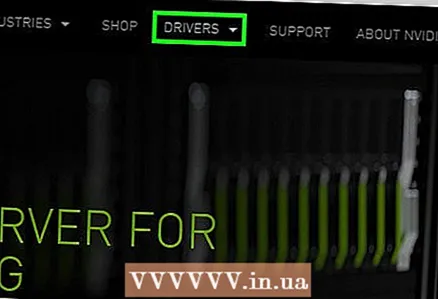 3 Féach faoi Íoslódálacha, Tiománaithe, Íoslódálacha nó Tiománaithe. I bhformhór na gcásanna tá sé ag barr an leathanaigh, ach b’fhéidir go mbeidh ort scrollú síos ar an leathanach agus na roghanna atá liostaithe faoi Tacaíocht, Tacaíocht, nó a leithéid a fháil.
3 Féach faoi Íoslódálacha, Tiománaithe, Íoslódálacha nó Tiománaithe. I bhformhór na gcásanna tá sé ag barr an leathanaigh, ach b’fhéidir go mbeidh ort scrollú síos ar an leathanach agus na roghanna atá liostaithe faoi Tacaíocht, Tacaíocht, nó a leithéid a fháil. - B’fhéidir go mbeidh ort cliceáil ar “Tacaíocht” chun nascleanúint a dhéanamh chuig an rannán “Íoslódálacha” nó “Tiománaithe”.
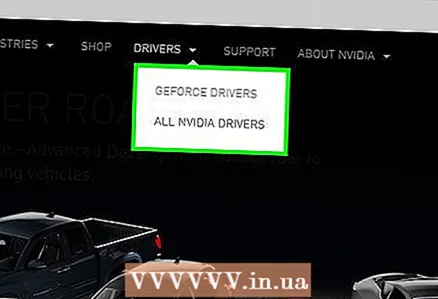 4 Roghnaigh do chárta grafaicí. Cliceáil ar ainm do chárta grafaicí nuair a iarrtar ort samhail a roghnú.
4 Roghnaigh do chárta grafaicí. Cliceáil ar ainm do chárta grafaicí nuair a iarrtar ort samhail a roghnú. - I roinnt cásanna, caithfear ainm an chárta físeáin a iontráil sa líne chuí.
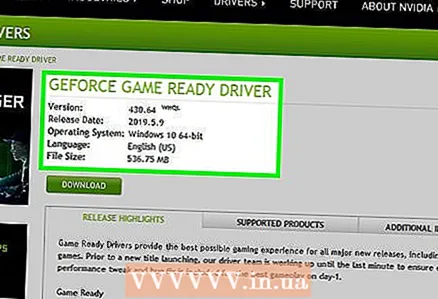 5 Déan athbhreithniú ar na nuashonruithe atá ar fáil. Nuair a roghnaíonn tú do chárta grafaicí, taispeánfar liosta nuashonruithe. Faigh an nuashonrú is déanaí agus féach ar a dháta. Má tháinig sé amach tar éis an nuashonraithe dheireanaigh ar Windows, íoslódáil an comhad don nuashonrú sin.
5 Déan athbhreithniú ar na nuashonruithe atá ar fáil. Nuair a roghnaíonn tú do chárta grafaicí, taispeánfar liosta nuashonruithe. Faigh an nuashonrú is déanaí agus féach ar a dháta. Má tháinig sé amach tar éis an nuashonraithe dheireanaigh ar Windows, íoslódáil an comhad don nuashonrú sin. - Mura bhfuil dáta an nuashonraithe Windows dheireanaigh nó an nuashonraithe Bainisteoir Gléas ar eolas agat, déan an tiománaí nuashonraithe a íoslódáil agus a shuiteáil.
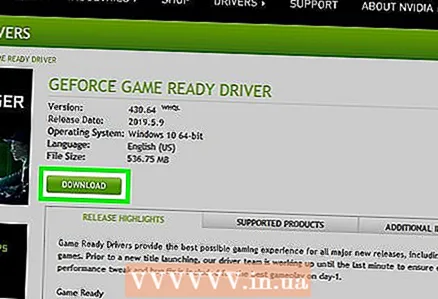 6 Íoslódáil an nuashonrú. Má tá sé ar fáil, cliceáil air nó ar an gcnaipe Íoslódáil, Íoslódáil, nó Íoslódáil in aice leis an ainm nuashonraithe chun é a íoslódáil chuig do ríomhaire.
6 Íoslódáil an nuashonrú. Má tá sé ar fáil, cliceáil air nó ar an gcnaipe Íoslódáil, Íoslódáil, nó Íoslódáil in aice leis an ainm nuashonraithe chun é a íoslódáil chuig do ríomhaire. - B’fhéidir go mbeidh ort an íoslódáil a dhearbhú trí cheann scríbe sábháil a roghnú nó cliceáil OK.
- Uaireanta is annamh, cuirfidh roinnt brabhsálaithe gréasáin na comhaid nuashonraithe ar fáil mar fhaisnéis a d’fhéadfadh a bheith neamhshábháilte nó tuairiscíonn siad go bhféadfadh comhaid den sórt sin dochar a dhéanamh do do ríomhaire. Má tá tú ag íoslódáil comhaid go díreach ó shuíomh Gréasáin an mhonaróra cárta físeáin, déan neamhaird de na rabhaidh seo.
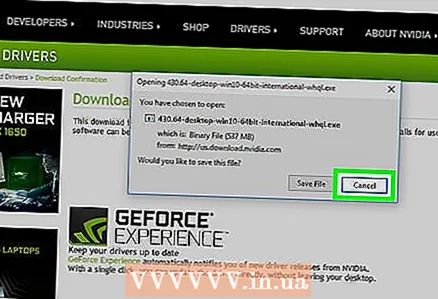 7 Suiteáil an tiománaí. Téigh go dtí áit an chomhaid íoslódáilte agus cliceáil faoi dhó air, ansin lean na treoracha ar an scáileán chun an tiománaí a shuiteáil.
7 Suiteáil an tiománaí. Téigh go dtí áit an chomhaid íoslódáilte agus cliceáil faoi dhó air, ansin lean na treoracha ar an scáileán chun an tiománaí a shuiteáil. - Má dhéantar an comhad a íoslódáil mar chartlann ZIP, bain an fillteán. Chun seo a dhéanamh, cliceáil ar dheis ar an gcartlann agus cliceáil "Sliocht Anseo". Ansin oscail an fillteán eastósctha agus cliceáil faoi dhó ar an gcomhad tiománaí.
Modh 2 de 3: Bainisteoir Gléas
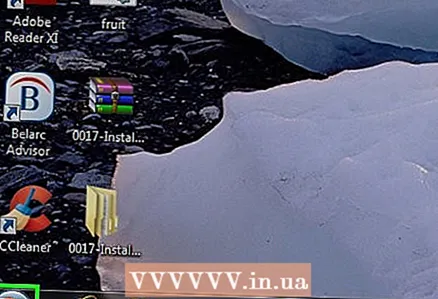 1 Oscail an roghchlár tosaigh
1 Oscail an roghchlár tosaigh  . Cliceáil ar lógó Windows sa chúinne íochtarach ar chlé den scáileán.
. Cliceáil ar lógó Windows sa chúinne íochtarach ar chlé den scáileán. 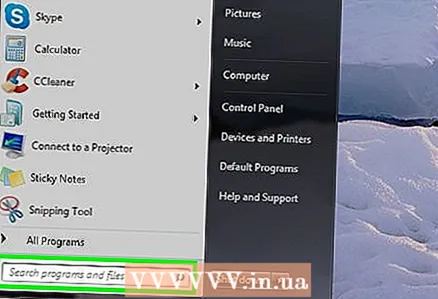 2 Cliceáil ar an mbarra cuardaigh. Tá sé ag bun an roghchláir Tosaigh.
2 Cliceáil ar an mbarra cuardaigh. Tá sé ag bun an roghchláir Tosaigh. 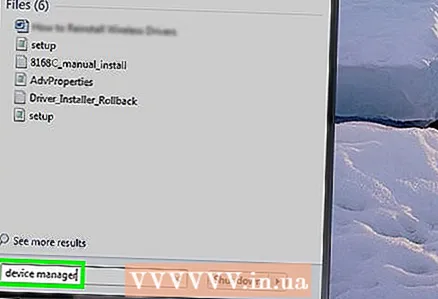 3 Faigh Bainisteoir Gléas. Iontráil bainisteoir Gléas.
3 Faigh Bainisteoir Gléas. Iontráil bainisteoir Gléas. 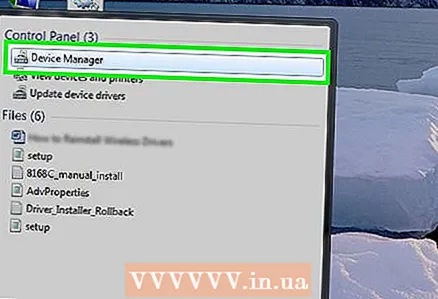 4 Cliceáil ar Bainisteoir Gléas. Beidh sé le feiceáil ag barr an roghchláir Tosaigh. Osclófar an fhuinneog Bainisteoir Gléas.
4 Cliceáil ar Bainisteoir Gléas. Beidh sé le feiceáil ag barr an roghchláir Tosaigh. Osclófar an fhuinneog Bainisteoir Gléas. 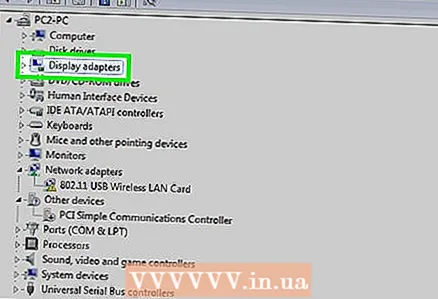 5 Leathnaigh an chuid "Cuibheoirí Taispeána". Mura bhfeiceann tú ainm cárta físe amháin ar a laghad faoin bhfocal "Cuibheoirí físe", cliceáil faoi dhó ar "Cuibheoirí físe" chun an cárta / na cártaí físe suiteáilte a thaispeáint.
5 Leathnaigh an chuid "Cuibheoirí Taispeána". Mura bhfeiceann tú ainm cárta físe amháin ar a laghad faoin bhfocal "Cuibheoirí físe", cliceáil faoi dhó ar "Cuibheoirí físe" chun an cárta / na cártaí físe suiteáilte a thaispeáint.  6 Cliceáil ar dheis ar ainm an chárta físeáin. Osclófar roghchlár.
6 Cliceáil ar dheis ar ainm an chárta físeáin. Osclófar roghchlár. - Má tá ilchártaí grafaicí ag do ríomhaire, cliceáil ar dheis ar ainm an té a theastaíonn uait na tiománaithe a nuashonrú dó.
 7 Cliceáil ar Tiománaithe a nuashonrú. Tá an rogha seo ar an roghchlár. Osclófar fuinneog aníos.
7 Cliceáil ar Tiománaithe a nuashonrú. Tá an rogha seo ar an roghchlár. Osclófar fuinneog aníos. 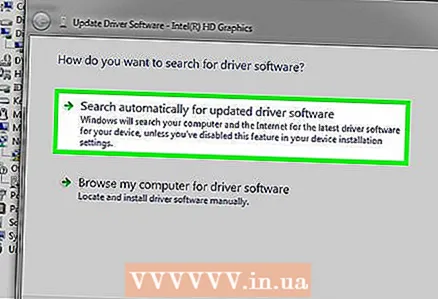 8 Cliceáil ar Cuardaigh tiománaithe nuashonraithe go huathoibríoch. Tá an rogha seo san fhuinneog aníos. Cuirfear tús le cuardach (ar an Idirlíon) do thiománaithe atá ar fáil.
8 Cliceáil ar Cuardaigh tiománaithe nuashonraithe go huathoibríoch. Tá an rogha seo san fhuinneog aníos. Cuirfear tús le cuardach (ar an Idirlíon) do thiománaithe atá ar fáil. 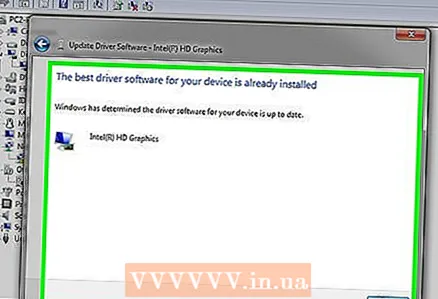 9 Lean na treoracha ar an scáileán. Má tá nuashonrú ar fáil do do chárta grafaicí, lean na treoracha ar an scáileán chun tiománaithe a roghnú, a dhearbhú agus a shuiteáil.
9 Lean na treoracha ar an scáileán. Má tá nuashonrú ar fáil do do chárta grafaicí, lean na treoracha ar an scáileán chun tiománaithe a roghnú, a dhearbhú agus a shuiteáil. - Má fheiceann tú teachtaireacht ag rá go bhfuil na tiománaithe do chárta físe cothrom le dáta cheana féin, nó go bhfuil an leagan is fearr de na bogearraí ar fáil á úsáid agat, seans nach gá na tiománaithe a nuashonrú. Chun é seo a sheiceáil, bain úsáid as na bogearraí cárta físeáin nó as suíomh Gréasáin an mhonaróra cárta físeáin.
Modh 3 de 3: Bogearraí Cárta Grafaice
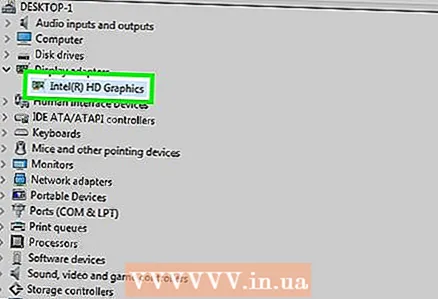 1 Cuimhnigh cathain is féidir an modh seo a úsáid. Má tá cárta físe scoite (roghnach, roghnach) ag do ríomhaire, is dóichí go bhfuil a bhogearraí féin aige. De ghnáth soláthraíonn an bogearra seo an cumas tiománaithe do chárta grafaicí a nuashonrú go huathoibríoch.
1 Cuimhnigh cathain is féidir an modh seo a úsáid. Má tá cárta físe scoite (roghnach, roghnach) ag do ríomhaire, is dóichí go bhfuil a bhogearraí féin aige. De ghnáth soláthraíonn an bogearra seo an cumas tiománaithe do chárta grafaicí a nuashonrú go huathoibríoch. - Mura n-éiríonn le Bainisteoir Gléas a úsáid, cuir tús le bogearraí an chárta grafaicí.
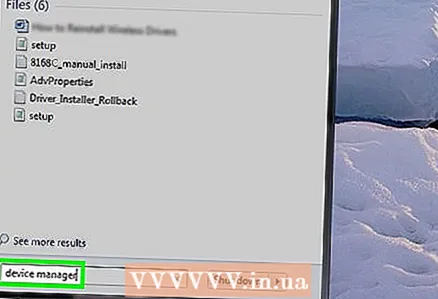 2 Socraigh monaróir do chárta grafaicí. Is féidir ainm an chárta físeáin a fháil sa Bhainisteoir Gléas. Mura n-úsáideann tú an Bainisteoir Gléas fós nó mura bhféach tú ar an bhfaisnéis faoin gcárta físe, déan na rudaí seo a leanas:
2 Socraigh monaróir do chárta grafaicí. Is féidir ainm an chárta físeáin a fháil sa Bhainisteoir Gléas. Mura n-úsáideann tú an Bainisteoir Gléas fós nó mura bhféach tú ar an bhfaisnéis faoin gcárta físe, déan na rudaí seo a leanas: - Oscail an roghchlár tosaigh agus cliceáil ar an mbarra cuardaigh.
- Iontráil bainisteoir Gléas, agus ansin cliceáil "Bainisteoir Gléas" ón roghchlár "Start".
- Leathnaigh an roinn Cuibheoirí Taispeána trí chliceáil faoi dhó.
- Tabhair aird ar an monaróir agus ainm an chárta físeáin a theastaíonn uait a nuashonrú.
 3 Faigh clár do chárta grafaicí. Cliceáil ar an mbarra cuardaigh ag bun an roghchláir Tosaigh, agus ansin cuir isteach ainm nó samhail do chárta grafaicí. Osclófar liosta de bhogearraí oiriúnacha.
3 Faigh clár do chárta grafaicí. Cliceáil ar an mbarra cuardaigh ag bun an roghchláir Tosaigh, agus ansin cuir isteach ainm nó samhail do chárta grafaicí. Osclófar liosta de bhogearraí oiriúnacha. - Mar shampla, má tá cárta grafaicí NVIDIA GeForce ag do ríomhaire, iontráil nvidia nó geforce.
- Mura n-oibríonn ainm an mhonaróra a iontráil, déan iarracht ainm an chárta físeáin a iontráil.
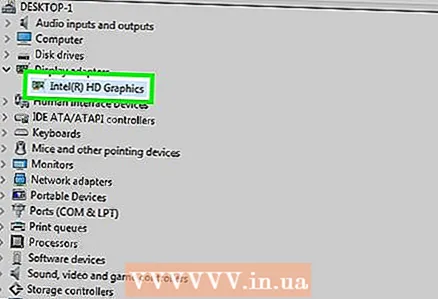 4 Oscail an clár cárta grafaicí. Chun seo a dhéanamh, cliceáil ar ainm an chláir sa roghchlár Tosaigh. Osclófar an clár i bhfuinneog nua.
4 Oscail an clár cárta grafaicí. Chun seo a dhéanamh, cliceáil ar ainm an chláir sa roghchlár Tosaigh. Osclófar an clár i bhfuinneog nua. - Mura bhfuil tú in ann an clár cárta físe atá suiteáilte ar do ríomhaire a fháil, bain úsáid as suíomh Gréasáin mhonaróir an chárta físeáin chun an tiománaí a aimsiú agus a íoslódáil.
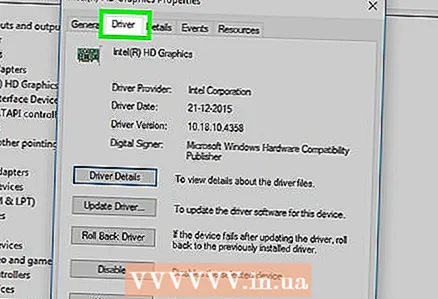 5 Téigh go dtí an cluaisín Nuashonruithe, Tiománaithe, Nuashonruithe nó Tiománaithe. Is gnách go mbíonn sé le fáil sa bharra uirlisí ag barr fhuinneog an chláir, ach b’fhéidir go mbeidh ort é a lorg áit éigin i bhfuinneog an chláir.
5 Téigh go dtí an cluaisín Nuashonruithe, Tiománaithe, Nuashonruithe nó Tiománaithe. Is gnách go mbíonn sé le fáil sa bharra uirlisí ag barr fhuinneog an chláir, ach b’fhéidir go mbeidh ort é a lorg áit éigin i bhfuinneog an chláir. - I roinnt clár, cliceáil ar dheilbhín an Roghchláir (mar shampla, ☰) i bhfuinneog an chláir chun barra uirlisí a oscailt ina bhfuil na roghanna Nuashonruithe nó Tiománaithe.
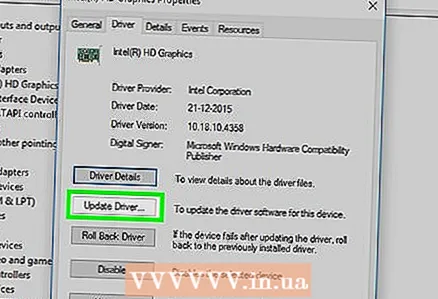 6 Faigh amach an bhfuil tiománaí nuashonraithe ar fáil. Cuardaigh é ag barr an leathanaigh Nuashonruithe nó Tiománaithe.
6 Faigh amach an bhfuil tiománaí nuashonraithe ar fáil. Cuardaigh é ag barr an leathanaigh Nuashonruithe nó Tiománaithe. 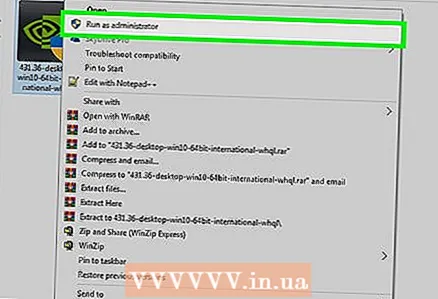 7 Íoslódáil agus suiteáil tiománaí atá ar fáil. Má tá tiománaí nuashonraithe ar fáil, cliceáil Íoslódáil, Íoslódáil, nó Íoslódáil in aice leis (nó thíos) chun an tiománaí a íoslódáil. Nuair a bheidh an íoslódáil críochnaithe, suiteálfaidh bogearraí an chárta grafaicí an tiománaí go huathoibríoch.
7 Íoslódáil agus suiteáil tiománaí atá ar fáil. Má tá tiománaí nuashonraithe ar fáil, cliceáil Íoslódáil, Íoslódáil, nó Íoslódáil in aice leis (nó thíos) chun an tiománaí a íoslódáil. Nuair a bheidh an íoslódáil críochnaithe, suiteálfaidh bogearraí an chárta grafaicí an tiománaí go huathoibríoch. - I roinnt cásanna, ní mór duit an próiseas suiteála a thosú. Chun seo a dhéanamh, cliceáil "Suiteáil" nó "Suiteáil" nó cnaipe den chineál céanna (mar shampla, i gcás GeForce Experience, ní mór duit "Suiteáil Express" nó "Suiteáil Express" a chliceáil chun suiteáil an tiománaí a thosú).
- B’fhéidir go spreagfaí thú chun an tsuiteáil a dhearbhú; sa chás seo, cliceáil "Tá".
Leideanna
- Nuair a dhéantar an córas oibriúcháin a nuashonrú, déantar an chuid is mó de na tiománaithe a nuashonrú freisin, lena n-áirítear tiománaithe an chárta grafaicí.
Rabhaidh
- Má chuireann tú iallach ort seanchomhad tiománaí a shuiteáil, féadfaidh sé do ríomhaire a mhilleadh.